Excel- ရက်စွဲသည် အခြားရက်စွဲ၏ 7 ရက်အတွင်း ဖြစ်မဖြစ် စစ်ဆေးပါ။
Excel တွင် သတ်မှတ်ထားသော ရက်စွဲသည် အခြားရက်စွဲ၏ 7 ရက်အတွင်း ဖြစ်မဖြစ် စစ်ဆေးရန် အောက်ပါဖော်မြူလာကို အသုံးပြုနိုင်သည်။
=IF(( C2 - B2 )<=7,"Within 7","Not Within 7")
ဤအထူးဖော်မြူလာသည် ဆဲလ် C2 ရှိ ရက်စွဲသည် ဆဲလ် B2 ရှိ ရက်စွဲမှ 7 ရက်အတွင်း ဖြစ်မဖြစ် စစ်ဆေးပြီး “ 7 အတွင်း” သို့မဟုတ် “ 7 အတွင်းမဟုတ်” သို့ ပြန်ပို့သည်။
အောက်ဖော်ပြပါ ဥပမာသည် ဤဖော်မြူလာကို လက်တွေ့အသုံးချနည်းကို ပြသထားသည်။
ဥပမာ- Excel တွင် အခြားရက်စွဲ၏ ရက်စွဲသည် 7 ရက်အတွင်း ဖြစ်မဖြစ် စစ်ဆေးပါ။
လုပ်ငန်းအမျိုးမျိုးကို တောင်းဆိုသည့်အခါနှင့် ကုမ္ပဏီတစ်ခု၏ မတူညီသောဝန်ထမ်းများမှ ပြီးမြောက်သည့်အခါ ဖော်ပြသည့် Excel တွင် ကျွန်ုပ်တို့တွင် အောက်ပါဒေတာအစုံရှိသည်ဆိုကြပါစို့။
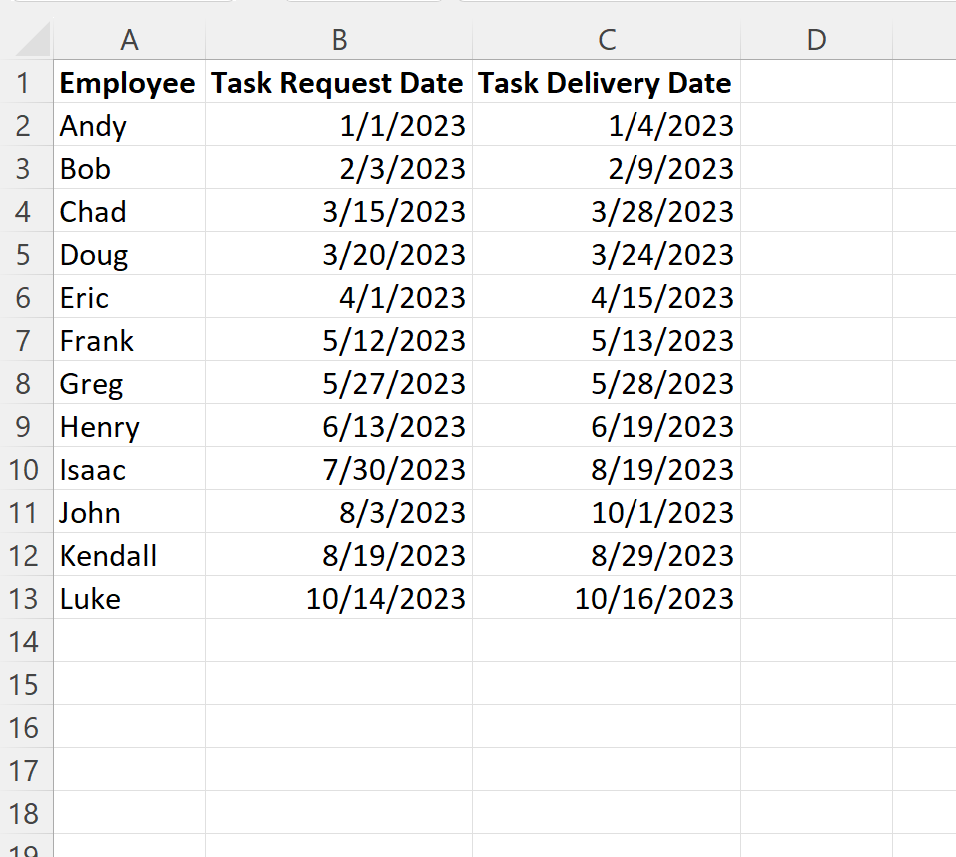
တောင်းဆိုသည့်နေ့မှ 7 ရက်အတွင်း လုပ်ငန်းတစ်ခုစီကို ပေးပို့ခြင်းရှိမရှိ စစ်ဆေးလိုသည်ဆိုပါစို့။
ဒါကိုလုပ်ဖို့၊ ဆဲလ် D2 မှာ အောက်ပါဖော်မြူလာကို ရိုက်ထည့်နိုင်ပါတယ်။
=IF(( C2 - B2 )<=7,"Within 7","Not Within 7")
ထို့နောက် ကျွန်ုပ်တို့သည် ဤဖော်မြူလာကို ကော်လံ D ရှိ ကျန်ဆဲလ်တစ်ခုစီသို့ နှိပ်ပြီး ဆွဲယူနိုင်သည်-
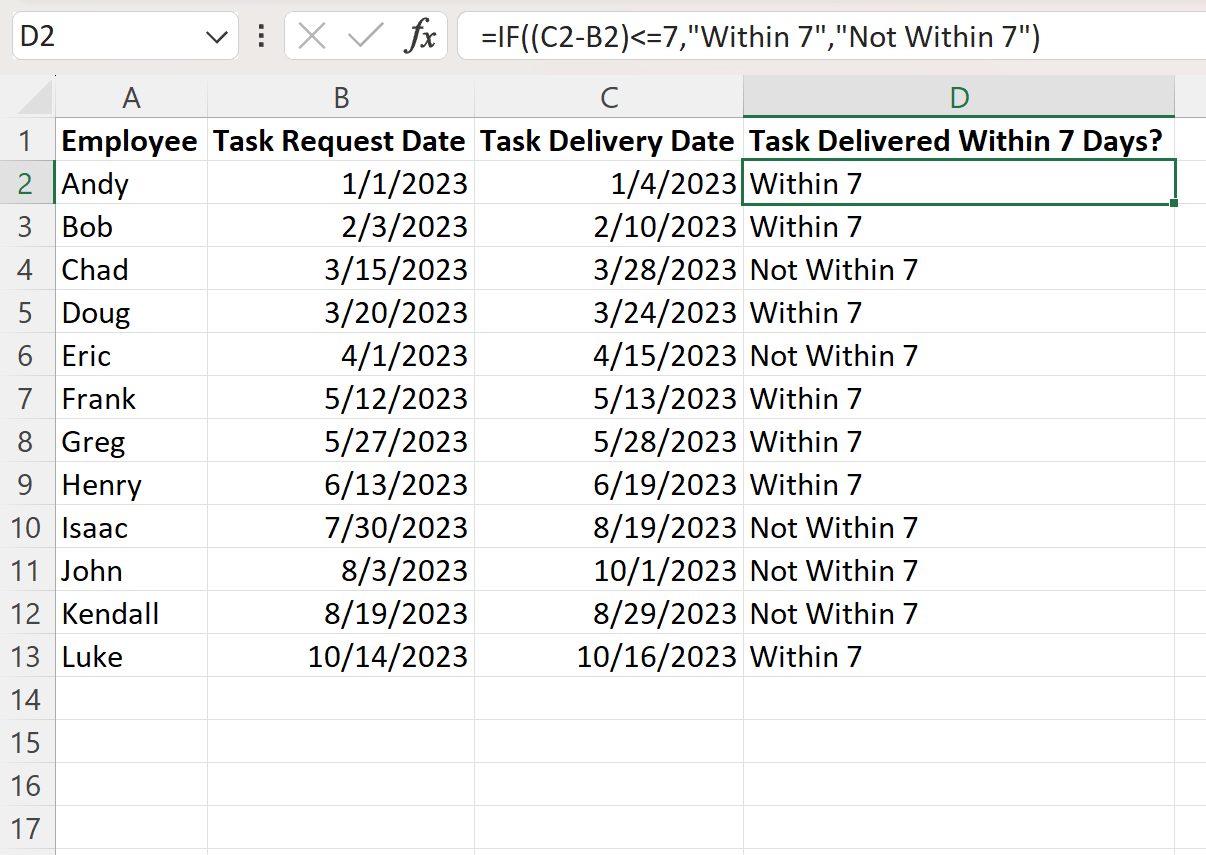
ကော်လံ D သည် တောင်းဆိုသည့်ရက်စွဲနှင့် ပေးပို့သည့်ရက်စွဲများသည် 7 ရက်ခြားနားခြင်းရှိ၊ မရှိပေါ်မူတည်၍ “ 7 ရက်အတွင်း” သို့မဟုတ် “ 7 ရက်အတွင်းမဟုတ်ပါ” ဖြင့် ပြန်ပေးသည်။
ကျွန်ုပ်တို့ အလိုရှိပါက “ Yes” သို့မဟုတ် “ No” ကဲ့သို့သော တန်ဖိုးများကို ပြန်ပေးနိုင်ပါသည်။
=IF(( C2 - B2 )<=7,"Yes","No")
ဤဖော်မြူလာကို ဆဲလ် D2 တွင် ထည့်သွင်းနိုင်ပြီး ၎င်းကို ကလစ်နှိပ်ကာ ကော်လံ D ရှိ ကျန်ဆဲလ်တစ်ခုစီသို့ ဆွဲယူနိုင်သည်-
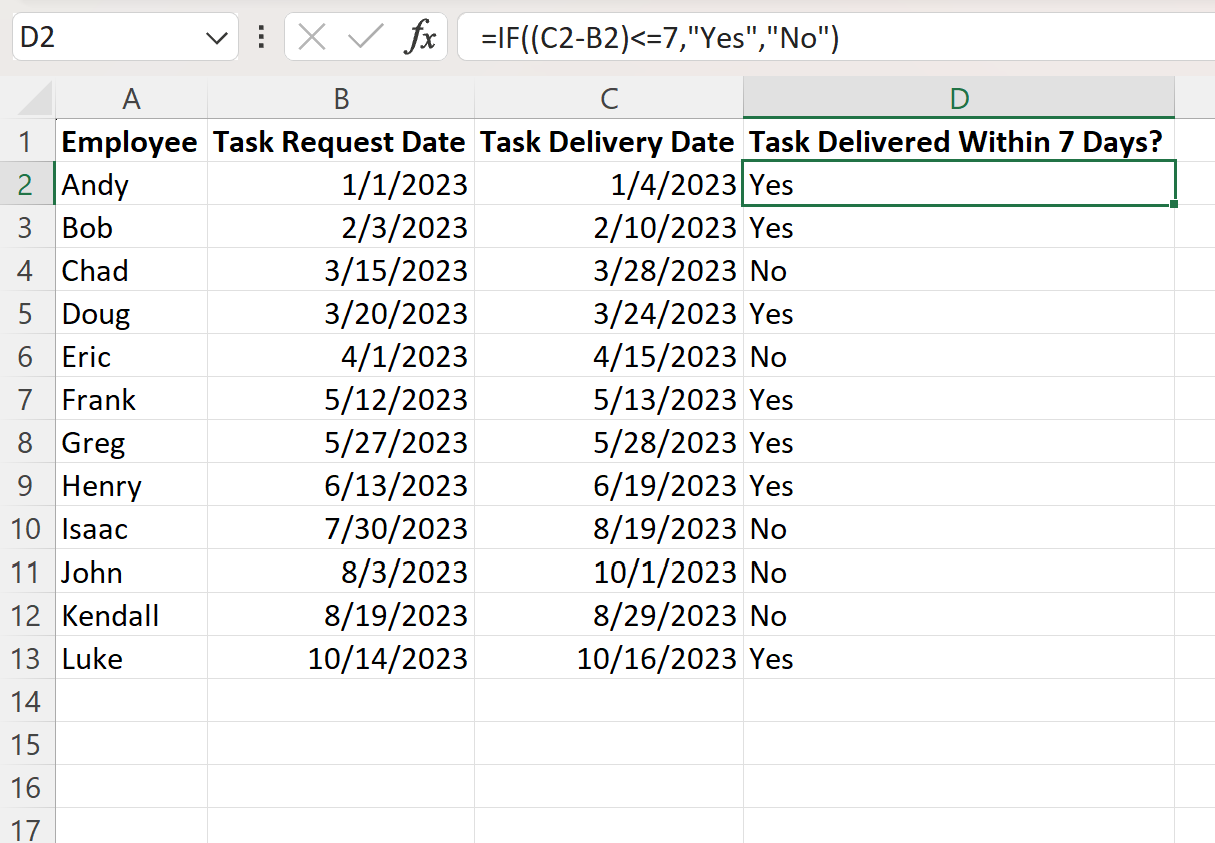
ကော်လံ D သည် တောင်းဆိုသည့်ရက်စွဲများနှင့် ပေးပို့သည့်ရက်စွဲများသည် တစ်ခုနှင့်တစ်ခုကြားမှ 7 ရက်အတွင်းဖြစ်ကြောင်း ဖော်ပြရန်အတွက် ယခု “ Yes” သို့မဟုတ် “ No” ကို ပြန်ပို့ပေးပါသည်။
ထပ်လောင်းအရင်းအမြစ်များ
အောက်ဖော်ပြပါ သင်ခန်းစာများသည် Excel တွင် အခြားသော အသုံးများသော အလုပ်များကို မည်သို့လုပ်ဆောင်ရမည်ကို ရှင်းပြသည်-
Excel- သတ်မှတ်ထားသောရက်စွဲတွင် အသက်ကို မည်ကဲ့သို့ တွက်ချက်နည်း
Excel- ရက်စွဲသည် ရက်စွဲနှစ်ခုကြားရှိမရှိ စစ်ဆေးနည်း
Excel- ရက်စွဲအလိုက် VLOOKUP ကို ဘယ်လိုသုံးမလဲ။